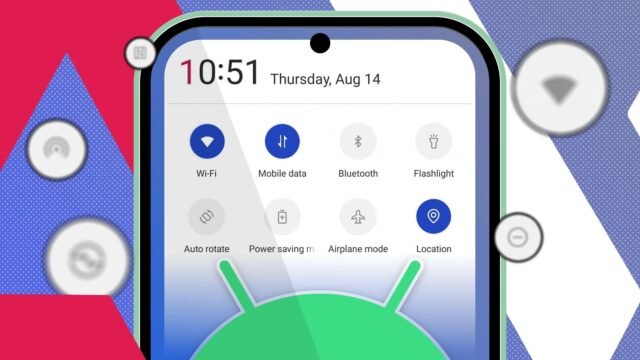Solía pensar en el panel de configuración rápida de Android como un lugar para alternar Wi-Fi o encender no molestar. Durante años, ignoré esa hilera de azulejos que se sentaban justo por encima de mis notificaciones.
Sin embargo, después de demasiados golpes a través de cajones de aplicaciones abarrotados y interminables widgets de pantalla de inicio, me di cuenta de algo: el panel de configuración rápida era la propiedad inmobiliaria más subutilizada en mi teléfono.
Entonces, decidí convertirlo en un centro de comando personal.
Así es como lo configuré y por qué ahora dependo más que mi pantalla de inicio.
¿Qué son los mosaicos de configuración rápida?
Organice sus aplicaciones sin carpetas o un lanzador personalizado
Cuando desliza hacia abajo desde la parte superior de la pantalla de su Android, ve sus notificaciones, y justo por encima de eso, mosaicos para Wi-Fi, Bluetooth, linterna, etc. Estos se llaman mosaicos de configuración rápida.
Dependiendo de su versión de Android y su modelo de teléfono, generalmente puede editarlos y reorganizarlos. En muchos casos, incluso puede agregar mosaicos personalizados de aplicaciones de terceros.
La configuración rápida le permite abrir una sección de aplicaciones específica, iniciar una automatización, activar un modo de enfoque o incluso tomar una captura de pantalla.
Estos mosaicos son perfectos si desea una interfaz simple y un control máximo.
Limpié el desorden
Hacer espacio para los azulejos que usaré
Lo primero que hice fue auditar el menú de configuración rápida. Trimé dos veces para revelar la bandeja completa de configuración rápida y toqué el botón Editar (o el icono del lápiz).
Eliminé todo lo que no usaba regularmente: compartir rápido, NFC, punto de acceso móvil e incluso la grabadora de pantalla. Estos fueron ocasionalmente útiles pero no dignos de colocación primaria.
Esto me dejó con un juego de azulejos más limpio y me dio espacio para agregar los que hicieron que mi rutina diaria fuera más suave.
Agregué mosaicos que se ajustan a mis rutinas
Los mosaicos de configuración rápida son una de las herramientas más subestimadas de Android. Desmonté el mío a los elementos esenciales que me ayudan a trabajar y relajarme sin distracciones.
Ahora, en lugar de una cuadrícula desordenada de alternancias aleatorias, tengo el modo de enfoque, no molesto, linternas y el modo de ahorro de energía al frente y al centro. Cuando estoy estudiando o trabajando, un solo deslizamiento me permite silenciar las notificaciones y bloquear aplicaciones de distracción.
Al hacer que estos controles sean fáciles de alcanzar, paso menos tiempo cavando a través de los menús de configuración.
Ir más allá de los valores predeterminados del sistema
Aquí es donde comienza la personalización real. Android permite que las aplicaciones registren sus propios mosaicos de configuración rápida, y muchas de las aplicaciones de terceros que uso admiten esto.
Pensé en lo que alcanzo con más frecuencia durante el día, y cuántas de esas acciones podrían comprimirse en un mosaico. Agregué un Ticktick Add Task Tile, que me lleva directamente a una nueva nota. El mosaico fácil de grabadora de voz comienza a grabar con un toque.
También incluí algunos desencadenantes de macrodoides. Un mosaico abre una nueva nota en la aplicación Obsidian. Otro mosaico inicia una automatización personalizada que utilizo para iniciar mi modo de trabajo. Se enciende no molestar, lanza Obsidian y establece un fondo de pantalla relajante.
Alternativamente, puede usar Tasker para asignar rutinas específicas a los mosaicos de configuración rápida.
Es posible que necesite unos minutos para configurar algunas de estas configuraciones, pero ahorran tiempo a diario.
Por qué funciona mejor que mi pantalla de inicio
Haz más con un solo toque
Mi pantalla de inicio solía ser mi panel de control de referencia, pero también era un campo minado de distracciones. De alguna manera terminaría revisando mensajes, desplazando las redes sociales o aprovechando una aplicación aleatoria.
Configuración rápida Los mosaicos cortan esa tentación por completo. Ya no tengo que navegar por un lanzador o abrir aplicaciones para hacer algo.
Es accesible incluso cuando el teléfono está bloqueado (al menos para algunas baldosas). Me deslizo hacia abajo, golpeé lo que necesito y vuelvo a lo que estaba haciendo.
Un centro de comando que me mantiene en la tarea
En el pasado, administrar la configuración de mi teléfono significaba abrir la pantalla de inicio e inevitablemente ser desviado. Los azulejos de configuración rápida voltearon esa dinámica, dándome un centro de control que es mínimo y útil.
Al configurar los mosaicos solo para mis funciones más utilizadas, he convertido un proceso una vez desordenado en un gesto rápido. Ahora, apenas abro mi cajón de aplicaciones durante el día.
Para cualquier persona propensa a la distracción, la personalización del menú de configuración rápida puede ser una potente actualización de productividad.